Come disattivare il riquadro di lettura in Outlook su Windows e Mac

Per impostazione predefinita, quando si seleziona un messaggio di posta elettronica in Outlook, si apre automaticamente nel riquadro di lettura sulla destra. Anche se in realtà non si fa clic su un'e-mail, la prima e-mail del primo account viene aperta automaticamente nel riquadro di lettura.
Nascondere il riquadro di lettura usato per essere fondamentale per proteggersi da codice potenzialmente dannoso nei messaggi di posta elettronica. Tuttavia, Outlook ha incorporato più misure di sicurezza quando si tratta di allegati nelle e-mail:
"Per proteggersi dal codice potenzialmente dannoso, Outlook disabilita il contenuto incorporato negli allegati, come script, macro e controlli ActiveX, mentre si sta visualizzando l'anteprima . "
Devi comunque essere cauto quando apri e-mail e allegati: apri solo allegati ed e-mail da fonti conosciute. Puoi leggere ulteriori informazioni su come Outlook ti aiuta a proteggerti da virus, spam e phishing.
Quindi, se il riquadro di lettura contiene protezioni contro allegati dannosi, perché dovresti disabilitare il riquadro di lettura? Forse lavori spesso in luoghi pubblici o la tua famiglia o gli amici amano essere ficcanaso e guardare da dietro mentre stai leggendo la tua email. Nascondere il riquadro di lettura nasconderà almeno inizialmente il contenuto delle tue email da sguardi indiscreti. Ti mostreremo come nascondere il riquadro di lettura in Outlook per Windows e Mac.
Come disattivare la lettura in Outlook per Windows
Per nascondere il riquadro di lettura in Outlook per Windows, fai clic sulla scheda "Visualizza".
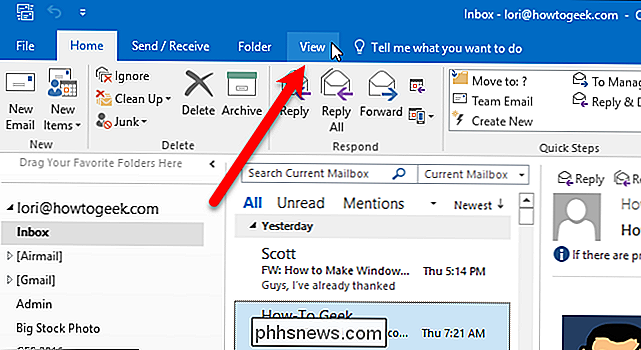
Fare clic sul pulsante "Riquadro di lettura" e selezionare "Disattiva" dal menu. Questo menu consente anche di spostare il riquadro di lettura nella parte inferiore della finestra di Outlook.
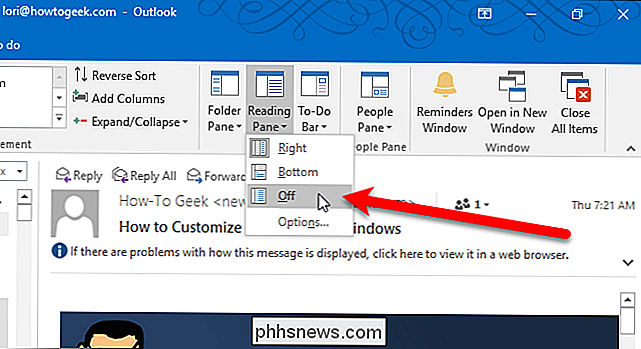
Il riquadro di lettura si chiude. Per leggere un'e-mail ora, fai doppio clic su di essa nell'elenco. L'e-mail si aprirà in una finestra separata.
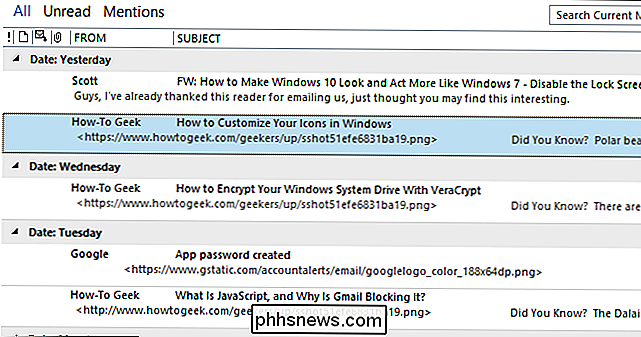
Per riaccendere il riquadro di lettura, seleziona semplicemente "Destra" o "In basso" dal menu del riquadro di lettura nella scheda Visualizza.
Come disattivare la lettura in Outlook per Mac
Per nascondere il riquadro di lettura in Outlook per Mac, fai clic sulla scheda "Organizza".
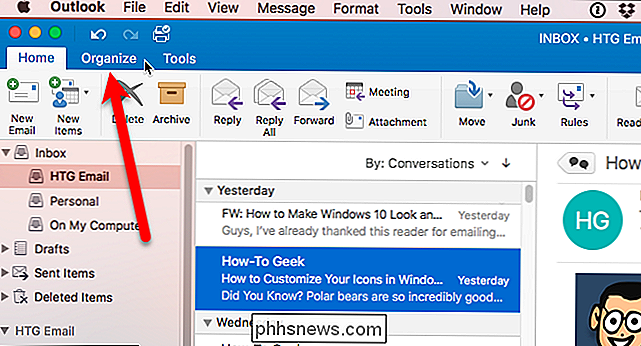
Fai clic sul pulsante "Riquadro di lettura" e seleziona "Disattiva" dal menu. Questo menu consente anche di spostare il riquadro di lettura nella parte inferiore della finestra di Outlook.
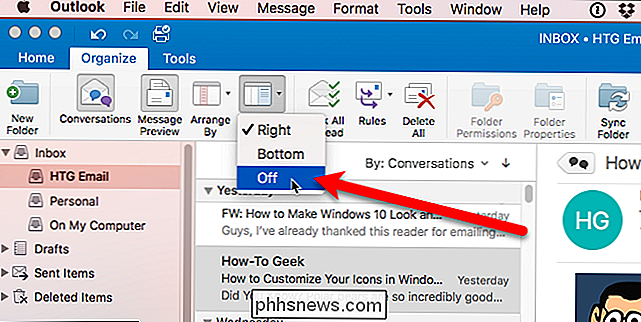
Il riquadro di lettura si chiude. Per leggere un'e-mail ora, fai doppio clic su di essa nell'elenco. L'e-mail si aprirà in una finestra separata.
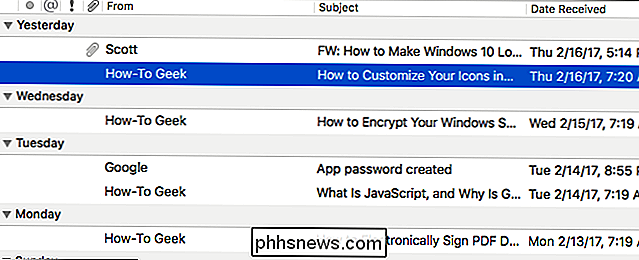
Per riaccendere il riquadro di lettura, seleziona semplicemente "Destra" o "In basso" dal menu del riquadro di lettura nella scheda Organizza.

Come utilizzare tutti gli strumenti di backup e ripristino di Windows 10
Windows 10 include diversi tipi di strumenti di backup e ripristino. E daremo un'occhiata a tutti loro. A volte accadono cose brutte a buoni computer. Fortunatamente, Windows include una serie di strumenti che puoi utilizzare per assicurarti che i tuoi file siano correttamente sottoposti a backup e per ripristinare il tuo computer qualora fosse necessario.

Come si ferma la barra laterale di Adobe Reader DC dall'apertura per impostazione predefinita?
Un nuovo anno ha apportato nuove modifiche al funzionamento delle preferenze e impostazioni di Adobe Acrobat Reader DC, il che significa riapprendere come modificare le cose per ottenere la configurazione dell'interfaccia utente che preferisci. Con questo in mente, il post di Q & A di SuperUser di oggi mostra a un lettore come sbarazzarsi di quella fastidiosa barra laterale.



